С момента своего основания мир фотографии сильно изменился. Для самых ностальгирующих, катушка и факт выхода на сайт разработки за 1 час были приключением. Но в настоящее время, погрузившись в цифровой мир, мы должны говорить о совместимость и форматы.
Я снимаю фотографии в формате RAW или JPG?

Если вы хотите, чтобы фотография была готова с того момента, как вы ее сделаете, без необходимости проходить какой-либо цифровой процесс, настройка камеры или мобильного телефона для сохранения их в JPG будет идеальным вариантом. Здесь мы подвергаемся обработке фото самой камерой, и результат может быть очень стандартным. Не будем забывать, что Формат JPG уже с потерями и сжатый файл изображения. Изменения, которые вы сможете внести, будут основаны на том JPG, который уже отредактирован автоматически.
С другой стороны, если вы хотите получить все возможности редактирования, лучше всего получить их в RAW , что является не более чем необработанный формат того, что снял датчик камеры. Здесь содержится вся информация о выстреле. Вы можете видеть, что необработанный файл занимает примерно в 10 раз больше, чем файл JPG.
Еще один момент, который следует учитывать, это то, что файл RAW нельзя использовать как есть, он обязательно нуждается в обработке, так как он содержит всю информацию, но не обрабатывается, поэтому мы увидим фотографии очень тусклого цвета, почти белого или очень темный и т. д.
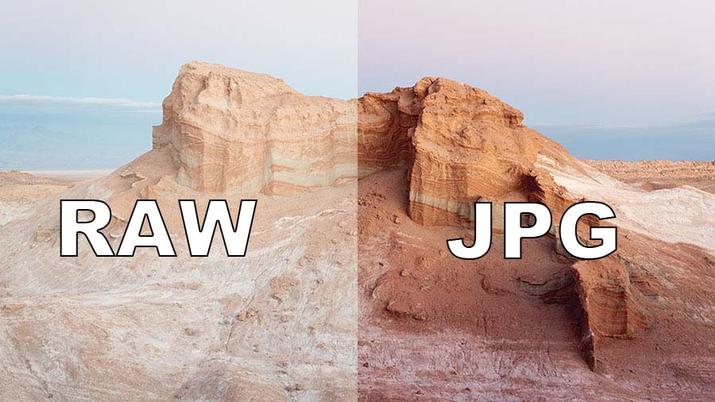
Но не все камеры используют один и тот же формат для сохранения данных в формате RAW. Каждый бренд использует свои и обрабатывает их в таких программах, как саман Photoshop может быть несовместимым с самого начала. Для этого в Photoshop есть Плагин CameraRAW, который постоянно обновляется, чтобы быть совместимым со все большим количеством типов камер, то есть с большим количеством форматов RAW.
Совместимость и типы необработанных форматов
Как мы уже говорили, мир RAW может быть очень обширным, поскольку он начинался как нечто более зарезервированное для профессионалы фотографии но был расширен до широкая и любительская публика, дойдя до смартфонов, многие из которых также имеют возможность захвата и сохранения в формате RAW.
Чтобы убедиться, что файлы, которые мы получаем, совместимы с нашим Photoshop, мы должны сначала проверить компании Adobe собственный веб-сайт, если наша камера и формат RAW совместимы. В большинстве случаев это будет, за исключением очень новых камер, в которых нам придется ждать, пока Adobe обновит CameraRaw. В таблицах, предоставленных в Интернете, мы можем увидеть, какая версия плагина нам нужна, чтобы редактор фотографий мог открывать и обрабатывать наши фотографии.
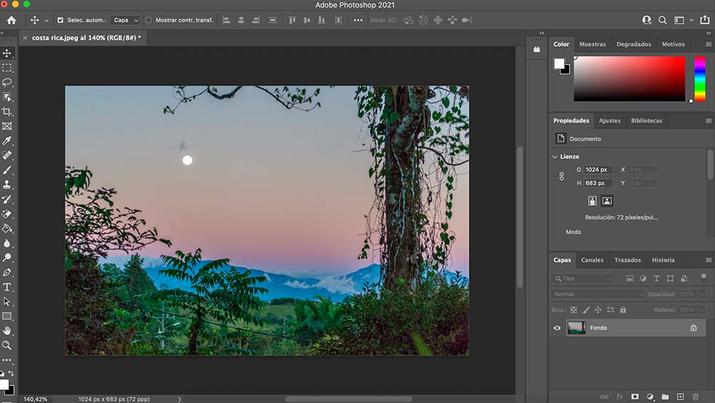 Загрузка и установка плагина в Photoshop могут отличаться в зависимости от того, Система Windows или macOS, но у нас есть вся информация на веб-сайте Adobe о том, как это сделать, в зависимости от того, какая версия Photoshop у нас установлена. Если мы хотим, перед тем, как загрузить и накинуть одеяло на голову, мы можем проверить в Photoshop, какую версию CameraRaw мы установили. В настоящее время версия 13.1 и ранее доступен, совместим с бесчисленным множеством форматов. Сказать, что каждая версия плагина также требует некоторых минимальных требований с точки зрения версии Photoshop и функций оборудования.
Загрузка и установка плагина в Photoshop могут отличаться в зависимости от того, Система Windows или macOS, но у нас есть вся информация на веб-сайте Adobe о том, как это сделать, в зависимости от того, какая версия Photoshop у нас установлена. Если мы хотим, перед тем, как загрузить и накинуть одеяло на голову, мы можем проверить в Photoshop, какую версию CameraRaw мы установили. В настоящее время версия 13.1 и ранее доступен, совместим с бесчисленным множеством форматов. Сказать, что каждая версия плагина также требует некоторых минимальных требований с точки зрения версии Photoshop и функций оборудования.
Ясно то, что получение необработанных фотографий, то есть в формате RAW, даст нам ряд возможностей в плане редактирования, которые вам не предоставит JPG, особенно в случае пейзажей с очень чистым небом. и сильные тени, портреты при слабом освещении или снимки с яркими яркими цветами.